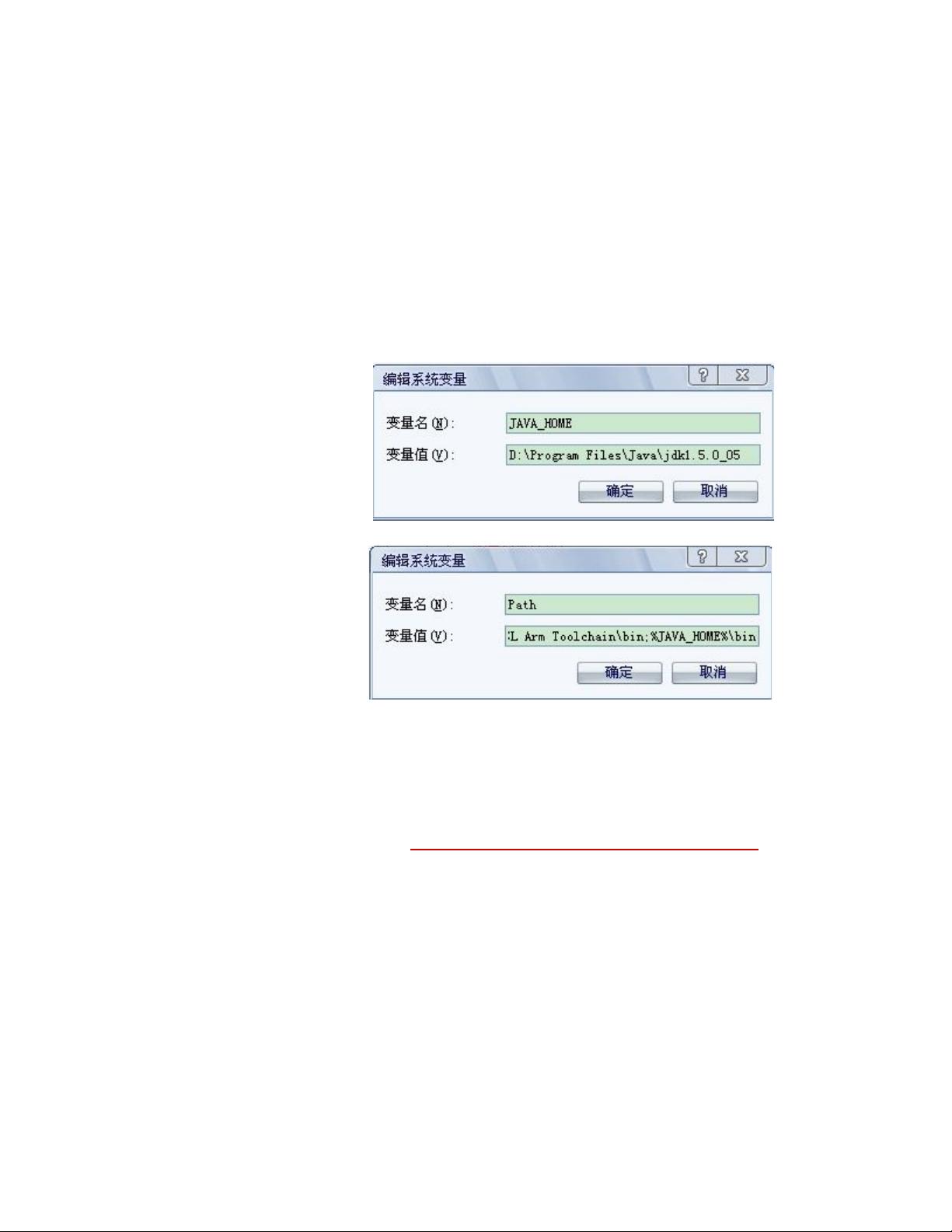详述Android开发环境配置步骤
需积分: 9 149 浏览量
更新于2024-09-28
收藏 525KB DOCX 举报
"Android开发环境配置教程"
在进行Android应用程序开发之前,首要任务是正确地配置开发环境。以下是一个详尽的Android开发环境配置步骤,基于提供的文件内容。
1. **安装JDK**
- JDK(Java Development Kit)是Java编程的基础,对于Android开发来说必不可少。至少需要版本1.5或更高,推荐使用JDK6。在本例中,选择了版本1.5.0_05。确保从官方或可信的源下载JDK安装包,例如Oracle官网。安装后,需要设置环境变量`JAVA_HOME`指向JDK的安装目录,并在`PATH`环境变量中添加`%JAVA_HOME%\bin`,以便系统能够找到Java可执行文件。
2. **下载和安装Android SDK**
- Android SDK(Software Development Kit)包含了一系列工具,用于开发、调试和构建Android应用。可以从官方网站或者指定链接下载Android SDK管理器。文件名通常为`android-sdk_rXX-windows.zip`,解压后运行`SDKSetup.exe`。如果遇到HTTPS连接问题,可以尝试在设置中启用不安全的HTTP下载。通过SDK管理器,可以选择需要的Android版本和组件,如API文档、特定版本的SDK、示例代码、Google API和USB驱动等进行下载和安装。
3. **安装Eclipse和配置ADT**
- Eclipse是一个流行的集成开发环境(IDE),适用于多种编程语言,包括Android。建议使用版本3.4或以上,这里选择了3.6版本。下载完成后解压缩,无需安装即可使用。
- Android Development Tools (ADT) 是Eclipse的一个插件,提供对Android开发的特定支持。下载ADT插件的zip文件后,通过Eclipse的`Help` -> `Install New Software` -> `Add` -> `Archive`导入插件文件,然后按照提示进行安装。确保选中所有可用的ADT组件,安装完成后重启Eclipse。
- 配置Eclipse的SDK路径:在Eclipse中,依次选择`Window` -> `Preferences` -> `Android`,在SDK Location中指定Android SDK的安装路径,确保Eclipse能识别到SDK。
4. **其他配置**
- 安装Android模拟器(AVD,Android Virtual Device):通过Eclipse的AVD Manager创建模拟器设备,用于测试应用程序。
- 驱动程序安装:如果需要在物理设备上调试应用,需要确保电脑安装了对应的USB驱动,特别是对于非标准的Android设备。
- SDK更新:随着时间推移,应定期检查并更新SDK以获取最新的工具和API,以保持开发环境的最新状态。
通过以上步骤,一个完整的Android开发环境就配置好了。开发者现在可以创建新项目,编写代码,并在模拟器或真实设备上运行和调试应用程序。同时,熟悉Eclipse的工作流程,包括项目创建、编辑、编译、运行和调试等操作,也是Android开发的重要组成部分。
2021-02-26 上传
2018-06-24 上传
2011-04-12 上传
2023-09-09 上传
2023-04-26 上传
2023-03-31 上传
2023-10-20 上传
2023-06-28 上传
2023-07-13 上传
kaydy0223
- 粉丝: 1
- 资源: 2
最新资源
- Java集合ArrayList实现字符串管理及效果展示
- 实现2D3D相机拾取射线的关键技术
- LiveLy-公寓管理门户:创新体验与技术实现
- 易语言打造的快捷禁止程序运行小工具
- Microgateway核心:实现配置和插件的主端口转发
- 掌握Java基本操作:增删查改入门代码详解
- Apache Tomcat 7.0.109 Windows版下载指南
- Qt实现文件系统浏览器界面设计与功能开发
- ReactJS新手实验:搭建与运行教程
- 探索生成艺术:几个月创意Processing实验
- Django框架下Cisco IOx平台实战开发案例源码解析
- 在Linux环境下配置Java版VTK开发环境
- 29街网上城市公司网站系统v1.0:企业建站全面解决方案
- WordPress CMB2插件的Suggest字段类型使用教程
- TCP协议实现的Java桌面聊天客户端应用
- ANR-WatchDog: 检测Android应用无响应并报告异常